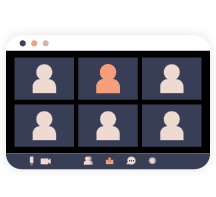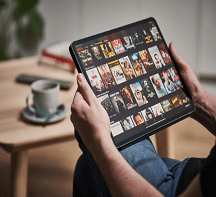6 méthodes pour afficher l’écran Android sur PC via USB
- Karen Nelson
- 05/31/2022
Lorsque vous regardez des films ou jouez aux jeux vidéo sur votre téléphone portable Android, vous trouvez probablement que l’écran de votre téléphone est trop petit. Dans ce cas, vous avez besoin de projeter l’écran de votre smartphone sur PC pour acquérir une meilleure expérience visuelle. Par conséquent, nous vous proposons 6 méthodes pratiques et faciles pour afficher l’écran Android sur PC via USB. Lisez cet article pour trouver l’outil puissant qui vous convient selon votre situation actuelle.
Méthode 1. Afficher l’écran Android sur PC avec FonePaw ScreenMo
FonePaw ScreenMo vous permet de recopier l’écran d’un appareil mobile sur le PC, il peut même recopier simultanément les écrans de différents appareils sur l’ordinateur. Ce logiciel prend en charge de la recopie et de l’enregistrement de l’écran des appareils Android avec Google Cast et des appareils iOS. Avec une image de très haute qualité (1080 x 1920 Full HD) et sans décalage, cet outil peut afficher l’écran Android sur PC via USB ou sans fil. En même temps, il est un expert de l’enregistrement de l’écran qui est capable de capturer les activités de votre écran Android tels que les jeux, les discussions en direct ou la vidéo d’une application. De plus, l’audio sera également conservé, même la voix off du microphone.
Caractéristiques :
- Afficher facilement l’écran sur le PC via USB ou sans fil (sans jailbreak).
- Afficher et enregistrer de l’écran avec une résolution HD.
- Enregistrement de l’écran avec l’audio.
- L’interface très simple et un guide clair.
- Capable de mettre la lecture en pause et déplacer la vidéo vers l’avant ou vers l’arrière au cours de la mise en miroir.
- Une qualité d’affichage sans délai.
- Éteindre l’écran du téléphone pendant la mise en miroir
Étape 1. Installez et lancez FonePaw ScreenMo sur votre ordinateur.

Étape 2. Connectez ensuite votre téléphone portable Android au PC via USB.
Remarque :
Si vous affichez votre écran via WiFi, assurez-vous que votre ordinateur et l’appareil Android soient sur le même réseau Wi-Fi.
Étape 3. Dans un court instant, FonePaw ScreenMo sera capable de détecter votre téléphone portable Android. Suivez ensuite des instructions qui affichées dans l’interface de FonePaw ScreenMo et vous pouvez afficher votre écran Android sur PC.
Méthode 2. Afficher l’écran Android sur PC via ApowerMirror
ApowerMirror est un autre logiciel effectif qui peut vous aider à afficher l’écran Android sur PC. Avec une interface claire, ce logiciel est facile à utiliser pour les débutants. En même temps, il offre aussi des fonctionnalités supplémentaires comme l’enregistrement de l’écran, l’ajoute des notes, etc. Il permet aux utilisateurs de mettre en miroir un téléphone Android sur PC via USB ou via WiFi.
Avantages :
- Connexion via WiFi ou un câble USB.
- Interface claire et simple.
- Afficher plusieurs appareils en même temps.
Inconvénients :
- Il y a parfois un délai au cours de l’affichage sans délai.
- Prix un peu élevé, seulement 3 jours d’essai gratuit
Étape 1. Téléchargez et lancez ApowerMirror sur votre ordinateur, puis ouvrez-le.
Étape 2. Connectez ensuite le téléphone portable Android à l’ordinateur via un câble USB.
Et puis appuyez sur « Ne plus afficher » et « COMMENCER » pour activer la mise en miroir de l’écran Android sur l’ordinateur. De cette façon, l’écran de votre Android sera reflété sur l’ordinateur.

Méthode 3. Afficher l’écran Android sur PC à l’adie de Scrcpy
Scrcpy est une application gratuite qui vous permet d’afficher l’écran sur plusieurs plates-formes telles que Android, Windows, Mac et les appareils iOS. En même temps, il peut vous permettre de faire des captures l’écran de votre téléphone sur l’ordinateur. En utilisant ce logiciel, vous pouvez facilement afficher votre écran Android sur PC par un câble USB.
Avantages :
- Application gratuite.
- Compatible avec Windows, MacOS et Linux.
- Il n’y a pas de publicités.
Inconvénients :
- Vous pouvez seulement utiliser le câble USB pour afficher votre écran Android sur PC.
- Interface un peu compliquée.
Étape 1. Téléchargez et installez Scrcpy. Décompressez ensuite l’archive ZIP dans le répertoire selon votre choix.
Étape 2. Activez le débogage USB et puis connectez votre appareil Android à votre PC via le câble USB. Après avoir connecté votre appareil, il apparaît une petite fenêtre dans votre téléphone Android. Autorisez le débogage USB depuis votre appareil Android et maintenant vous pouvez commencer à afficher votre écran Android sur PC.

Méthode 4. Faire un miroir d’écran Android sur PC via Vysor
Vysor est un logiciel permettant aux possesseurs d’appareils mobiles Android d’afficher l’écran de leur périphérique sur l’écran de leur PC. De cette façon, vous pouvez utiliser des applications, jouer aux jeux Android ou regarder les films sur l’ordinateur. Il prend également en charge la mise en miroir de l’écran de l’iPhone. En même temps, il est compatible avec tous systèmes d’exploitation.

Avantages :
- Application gratuite et pas de publicité.
- Connexion via WiFi ou un câble USB.
- Facile à utiliser.
Inconvénients :
- Il y a parfois un délai au cours de l’affichage.
- Une limite sur la résolution de l’affichage.
Étape 1. Téléchargez et lancez Vysor sur votre téléphone Android et PC. Activez ensuite l’accès au débogage USB sur votre appariel Android.
Étape 2. Une fois connecté, ouvrez Vysor et sélectionnez « Find Device » pour détecter votre téléphone Android. Maintenant, vous pouvez commencer à afficher votre écran sur PC.
Méthode 5. Mettre en miroir Android sur PC avec Tenorshare Phone Mirror
Tenorshare Phone Mirror est une application qui peut mettre en miroir de l’écran d’Android sur un écran plus grand. Par ailleurs, il est capable de capturer et enregistrez l’écran Android sur PC directement et de partager du contenu entre Android et PC. C’est l’une des meilleures applications pour afficher l’écran Android sur PC.
Avantages :
- Mettre en miroir Android sur PC sans délai.
- Éteindre l’écran du téléphone pendant la mise en miroir.
- Afficher l’écran Android sur un PC via USB ou WiFi.
Inconvénients :
- Il faut payer pour acquérir plus de fonctionnalités.
- Une limite sur la résolution de l’affichage.
Étape 1. Téléchargez et installez cette application sur votre Android et PC, et puis activer le débogage USB en suivant les instructions.
Étape 2. Appuyez ensuite sur le bouton « Miroir » et vous pouvez commencer à afficher l’écran de l’appareil Android sur PC.

Méthode 6. Afficher l’écran Android sur PC via MirrorGo
MirrorGo est une application qui vous permet d’afficher votre écran Android sur PC. Il est facile de refléter les écrans Android sur de grands écrans et de transférer des fichiers pour un meilleur travail et une vie intelligente.
Avantages :
- Mise en miroir d’écran sans délai.
- Enregistrer l’écran du téléphone et faire des captures d’écran.
- Connexion via WiFi ou un câble USB.
Inconvénients :
- Il faut payer pour acquérir plus de fonctionnalités.
Étape 1. Installez et lancez MirrorGO sur votre ordinateur et smartphone Andoird. Cliquez ensuite sur le bouton en haut pour scanner le code QR qui présent sur l’application PC.

Étape 2. Vous pouvez afficher l’écran via WiFi ou USB selon votre situation actuelle. Il vaut mieux utiliser la câble USB cat la connexion d’USB est plus rapide et offre un transfert plus fiable.
Conclusion
Dans cet article, nous vous proposons 8 meilleurs logiciels pour vous aider à afficher l’écran Android sur PC via USB. Parmi ces logiciels puissants, FonePaw ScreenMo est votre meilleur choix car il peut afficher rapidement votre l’écran avec une résolution HD. N’hésitez à télécharger cet outil professionnel pour commencer à afficher l’écran Android sur PC via USB !